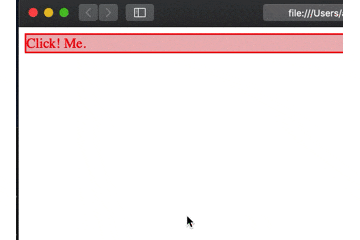対象読者
- 1. 環境構築はやりたくないけど、すぐにVueで遊んでみたい方
- .vueファイルを使用する場合、WebPackサーバーなどの環境構築が必要となる
- 2. 自分のPC上でとりあえず遊んでみたい方
- ※ サイトとして公開する場合は、別途環境構築が必要
サンプルアプリ
手法
- .vueファイルを使わずに、全て.jsファイルで定義する
-
import文 ,export文を使わずにコンポーネントを使用する- 通常のJavaScriptでimport文を使用するとエラーとなるため
作り方
フォルダ構成
- 空のフォルダを作成し、その中に以下の4ファイルを作成する
- フォルダ名は任意。ここでは sample_folder とした
フォルダ構成
sample_folder
┝ application.html
┝ application.js
┝ parent_vue.js ← 自作のコンポーネントを記述する
┝ vue.js ← CDNをダウンロードする(後述)
ファイル生成方法
- 下記のソースコードをファイルごとに丸コピすれば動作します
- 解説を見たい方
- 各ソースコードの下に解説がございます
1. HTMLファイル
application.html
<!DOCTYPE html>
<html lang="js">
<head>
<meta charset="UTF-8">
<meta name="viewport" content="width=device-width, initial-scale=1.0">
<meta http-equiv="X-UA-Compatible" content="ie=edge">
<title>SampleApp</title>
</head>
<body>
<div id="app">
<!-- ② このdiv内で自作コンポーネントを呼び出している -->
<parent-component></parent-component>
</div>
</body>
<!-- ① 同一フォルダ内のファイルをインポートする。-->
<script src="vue.js"></script>
<script src="parent_vue.js"></script>
<script src="application.js"></script>
</html>
-
①
<script src="○○.js"></script>の部分- この部分で同じフォルダ内の.jsファイルを全て読み込む
-
② 自作したコンポーネントを呼び出すために、
<div id="app"></div>タグを作成する- このdivの外では、vueコンポーネントを使用できないことに注意
- id名は何でも良いが、後述するapplication.js内で定義するid名と同名とする
-
<parent-component></parent-component>が自作したコンポーネントタグである- 上記のタグ名は何でも良いが、後述するparent_vue.js内で定義するコンポーネント名と同名でなければならない
2. JSファイル(コンポーネント呼び出し用)
application.js
var parent = new Vue({
el: "#app",
// application.htmlで定義したid名と同一にする
});
- このファイルでVueインスタンスを生成する
-
el:には、application.htmlで定義したid名を書く
-
3. JSファイル(コンポーネント定義用)
parent_vue.js
// Vue.component('コンポーネント名', {定義}) の形式とする
Vue.component('parent-component',{
template:
` <div id="parent_root">
<div v-bind:style="myStyle" v-on:click="changeColor">
{{message}}
</div>
</div>
`,
// component内ではdataは関数として定義しなければならない
data: function() {
return {
message: "Click! Me.",
myStyle: {
color: 'red',
fontSize: '18px',
"background-color": '#ebb',
border: 'solid 2px',
}
}
},
methods: {
changeColor: function(){
console.log("checked.");
this.message ='confirmed';
this.$set(this.myStyle, 'color', 'green');
this.$set(this.myStyle, 'color', 'green');
this.$set(this.myStyle, 'background-color', '#beb');
}
},
});
- このファイルでは、自作のコンポーネントを定義する
-
Vue.component('コンポーネント名', {定義})の形式とし、{ }内に記述する - コンポーネント名は、application.htmlで使用するコンポーネントタグと同名でなければならない
-
補足: templateの書き方(規則)
-
template:部分とは- htmlに相当する部分。下記2点を守ること
- 1. template内では、初めと終わりを
`バッククォーテーションで囲うこと - 2. template内では、必ず単一の
<div>タグで囲うこと
- 1. template内では、初めと終わりを
- htmlに相当する部分。下記2点を守ること
参考)templateの書き方
template:
`<div>
この中に、htmlタグを自由に記述する
</div>`,
補足: Style(CSSに相当)の書き方
- 今回の書き方では
<style>タグが使用できないため、代わりに2つの手法を紹介する- 1.
v-bind:styleを使用し、自作のスタイルをdata:内で定義する- 本記事ではこの方法を採用。
myStyleとして定義している
- 本記事ではこの方法を採用。
- 2.
is属性を使用して、styleタグを偽装する- template内に一旦別名のタグを作成し、is属性でstyleタグとして機能させる
- 方法はこちら
- 1.
4. CDNファイル
-
Vue公式のCDNダウンロードサイトを開き、
直接組み込みの章までスクロールする -
開発バージョンボタンをクリックし、ファイルをダウンロード - ダウンロードした
vue.jsファイルを上記のsample_folder内にコピーすれば準備完了- (記事上部の
フォルダ構成の章を参照のこと) - 簡単!
- (記事上部の
動作
- 作成した
application.htmlをダブルクリックすれば、ページが表示されます
参考
-
- たにぐちまこと氏の "ともすたチャンネル" (Youtube)
- 初心者にもわかりやすく説明されているため、オススメです。